Setelah kemarin kita Merancang Sistem Pengukur Suhu di Arduino , skarang kita akan menampilkan informasi yang di dapat kedalam bentuk yang lebih baik, yaitu menampilkanya keladam LCD agar lebih mudah membaca informasi yang didapat dari sensor tersebut.
pada tutorial Cara Memasang LCD ke Arduino ini, kita akan menggunakan LCD 1602, yang mana LCD ini dapat menampilkan informasi sebanyak 16×2 atau 2 baris 16 kolom. LCD 1602A juga termasuk kedalam variant dari LCD 1602.
Cara Memasang LCD 1602 ke Arduino
LCD 1602 pada umumnya dapat bekerja pada 5 volt, jadi kamu bisa menyambungkannya secara langsung ke pin VCC pada board Arduino. Perlu harus jadi perhatian itu, ketika Anda menggunakan LCD jenis lainnya, ada juga LCD yang bekerja pada voltase yang berbeda. Sehingga kesalahan pemasangan sumber tegangan bisa membuat LCD rusak.
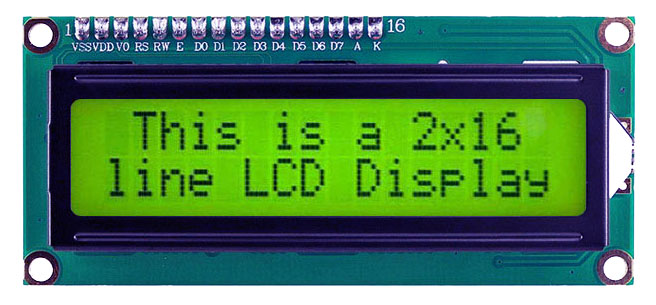
Fungsi 16 pin yang ada di LCD1602
| Simbol | Value | Fungsi |
|---|---|---|
| VSS | 0V | Ground |
| VDD | +5V | Power Supply / VCC |
| V0 | - | Pengaturan kontras backlight |
| RS | H/L | H = data, L = command |
| R/W | H/L | H = read, L = write |
| E | H.H - L | Enable Signal |
| D1-D3 | H/L | Jalur untuk transfer 8 bit data |
| D4-D7 | H/L | Jalur untuk transfer 4 & 8 bit data |
| A | +5V | VCC untuk backlight |
| K | 0V | GND untuk backlight |
Berdasarkan karakteristik diatas, maka semua pin akan digunakan kecuali pin D1 – D3 sebab kita akan menggunakan jalur data untuk transfer 4 bit atau 8 bit.
Penjelasan singkat tentang RS, R/W, dan E.
- RS : merupakan kependekan dari Register Selector, yang mana pin ini berfungsi untuk memilih register control atau register data. Register control digunakan untuk mengkonfigurasi LCD, sedangkan Register Data digunakan untuk menuliskan data berupa karakter untuk ditampilkan di LCD.
- R/W atau Read/Write: digunakan untuk memilih aliran data mikrokontroller akan membaca data yang ada di LCD atau menuliskan data ke LCD. Jika LCD hanya digunakan untuk menulis / menampilkan data, maka pin ini bisa langsung disambungkan ke GND sehingga logika bisa diset menjadi L (Low).
- E atau Enable; digunakan untuk mengaktifkan LCD ketika proses penulisan data ke register control dan regiter data.
Rangkaian Dasar LCD 1602
Untuk merangkai LCD, yang Anda butuhkan adalah beberapa kabel jumper dan sebuah potensiometer. Potensiometer ini berfungsi untuk mengatur kontras backlight LCD.

- Pin V0 pada LCD disambungkan ke kaki tengah potensiometer, sementara masing-masing kaki potensiometer yang ada di pinggir disambungkan ke VCC dan GND.
Jika nanti tampilan tulisannya kurang jelas, silakan putar-putar potensiometernya. - Pin R/W pada LCD disambungkan ke GND
- Pin RS pada LCD disambungkan ke pin 6 pada Arduino
- Pin E pada LCD disambungkan ke pin 7 pada Arduino
- Pin untuk data (D4 – D7) pada LCD disambungkan ke pin 9 – 12 pada Arduino
- VDD dan A pada LCD disambungkan ke +5v
- VSS dan K pada LCD disambungkan ke GND
Program Dasar LCD 1602 di Arduino
Pada Arduino kita bisa menggunakan library untuk menulis LCD. Library tersebut adalah LiquidCrystal.h. Untuk menggunakan library tersebut Anda bisa meng-include-nya seperti pada baris ke-3.
#include <LiquidCrystal.h>
// Setting LCD RS E D4 D5 D6 D7
LiquidCrystal lcd(7, 6, 9, 10, 11, 12);
void setup(){
// pilih LCD 16 x 2 lcd.begin(16,2); lcd.print("INITIALBOARD.COM");
}
int hitung = 0;
void loop(){
// pindah ke baris kolom 1 baris ke 2
// array selalu dimulai dari 0 lcd.setCursor(0,1);
lcd.print( hitung++ );
delay(1000);
}
Perintah pada baris 8 adalah untuk melakukan setting LCD sesuai dengan library yang dipakai.
Fungsi lcd() adalah instansiasi dari class LiquidCrystal yang dipanggil pada baris ke-3 memiliki parameter berturut-turut pin RS, E, D4, D5, D6, dan D7.
Jika Anda ingin menggunakan format lainnya, maka Anda bisa menggunakan beberapa pilihan parameter seperti di bawah ini:
LiquidCrystal(RS, E, D0, D1, D2, D3); LiquidCrystal(RS, RW, E, D0, D1, D2, D3); LiquidCrystal(RS, E, D0, D1, D2, D3, D4, D5, D6, D7); LiquidCrystal(RS, RW, E, D0, D1, D2, D3, D4, D5, D6, D7);

XII TKR 3
di saya kok gabisa ya mohon bantuannya
ga bisa gimana kak ?